암호 유무에 관계없이 iPhone을 공장 초기화하는 방법
이 기사에서는 수행 방법을 설명합니다. 아이폰 공장 초기화 다양한 상황에서 발생할 수 있습니다. iOS 사용자에게 필수적인 조치입니다. 소프트웨어 오류 해결, 기기 새 주인 맞이 준비, 개인 정보 보호를 위한 간단한 해결책입니다. 하지만 작업을 완료하려면 올바른 방법을 선택해야 합니다. 그렇지 않으면 기기를 성공적으로 재설정할 수 없습니다. 준비가 되셨다면, 이제 시작하세요.

이 기사에서는:
1부: iPhone 공장 초기화의 의미
이름에서 알 수 있듯이 iPhone을 공장 초기화하면 기기가 공장 출고 상태로 복원됩니다. iPhone을 공장 초기화하면 어떻게 될까요? 모든 데이터가 삭제되고 변경된 설정도 제거됩니다. 사진, 비디오, 계정, 이메일, 연락처, 통화 기록, SMS, iMessage 등이 삭제될 수 있습니다. 공장 초기화가 완료되면 iPhone이 다시 시작되어 Hello 화면으로 돌아갑니다.
2부: iPhone 공장 초기화 전
앞서 언급했듯이 iPhone을 공장 초기화하면 기기의 모든 데이터가 삭제됩니다. 따라서 데이터 손실을 방지하려면 iCloud나 컴퓨터에 iPhone을 백업하는 것이 좋습니다. 또한, 초기화하기 전에 나의 찾기 기능을 끄고 Apple Watch의 연결을 해제하는 것이 좋습니다.
iPhone을 iCloud에 백업하는 방법

iPhone을 안정적인 인터넷에 연결하세요.
열기 설정 앱을 열고 프로필을 탭하세요.
로 이동 아이클라우드 탭하고 탭하세요 아이클라우드 백업.
을 누릅니다 백업 지금 iPhone을 백업하려면 버튼을 클릭하세요.
iPhone을 컴퓨터에 백업하는 방법
USB 케이블을 사용하여 iPhone을 컴퓨터에 연결합니다.
Windows 및 macOS Mojave 이하 버전에서 iTunes를 실행하세요. macOS Catalina 이상 버전에서 Finder를 실행하세요.

클릭 핸드폰 iTunes에서 버튼을 클릭하고 이동하세요 요약.
iPhone 이름을 클릭하고 이동하세요 일반적인 Finder에서.

고르다 이 컴퓨터 아래의 백업 부분.
고르다 iPhone의 모든 데이터를 이 Mac에 백업하세요. Finder에서.
마지막으로 백업 지금 단추.
메모: iPhone 백업을 보호하려면 옆에 있는 상자를 선택하세요. 로컬 백업 암호화 비밀번호를 남겨주세요.
내 iPhone 찾기를 끄는 방법

실행하세요 설정 앱을 열고 프로필을 탭하세요.
로 이동 나의 찾기 탭하고 탭하세요 내 iPhone 찾기.
끄기 내 iPhone 찾기.
메시지가 표시되면 Apple ID 비밀번호를 입력하여 내 iPhone 찾기를 끕니다.
iPhone에서 Apple Watch 페어링을 해제하는 방법
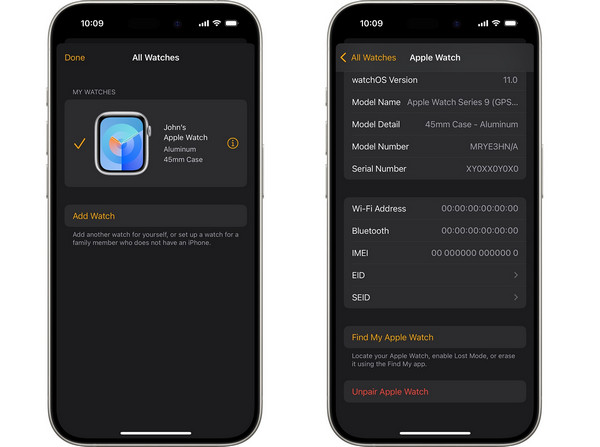
iPhone을 공장 초기화하기 전에 Apple Watch 앱을 실행하세요.
로 이동 내 시계 탭하고 탭하세요 모든 시계.
을 누릅니다 정보 시계 옆에 있는 버튼을 클릭하세요.
아래로 스크롤하여 Apple Watch 페어링 해제 단추.
때리다 [Apple Watch 이름] 페어링 해제GPS+ Cellular 모델의 경우, 셀룰러 요금제를 제거하세요.
마지막으로 Apple ID 비밀번호를 입력하고 다음을 누르세요. 페어링 해제 다시.
3부: iPhone 공장 초기화를 위한 최고의 옵션
imyPass 아이패스고 Apple ID 비밀번호 없이 iPhone을 공장 초기화하는 간단한 방법입니다. 기기를 공장 초기화할 때 iPhone 암호와 Apple ID 비밀번호를 우회할 수 있습니다. 또한, 사용자 친화적인 인터페이스 덕분에 초보자도 쉽게 사용할 수 있습니다.

4,000,000+ 다운로드
비밀번호 없이 iPhone을 공장 초기화하는 방법
iPhone과 컴퓨터를 연결하세요
PC에 설치한 후 최고의 iPhone 공장 초기화 도구를 실행하세요. Mac용 버전도 있습니다. 다음 중에서 선택하세요. 비밀번호 지우기 모드입니다. Lightning 케이블을 사용하여 iPhone을 PC에 연결하세요. 두 기기를 처음 연결하는 경우 신뢰하다 iPhone에서 PC를 신뢰하세요.

기기 정보를 확인하세요
클릭 시작 버튼을 클릭하여 계속하세요. 기기 정보가 로드되면 각 항목을 확인하세요. 시작 펌웨어를 다운로드합니다.

아이폰 공장초기화
다운로드 후 다음을 클릭하세요. 터놓다 계속하려면 버튼을 클릭하세요. 경고를 읽고 잠금 해제를 확인하세요. 마지막으로 다음을 입력하세요. 0000 프로세스를 보장합니다. 완료되면 소프트웨어를 닫고 iPhone을 분리합니다. 이제 iPhone이 부팅될 것입니다. 안녕하세요 화면.

4부: 설정에서 iPhone을 공장 초기화하는 방법
iTunes나 컴퓨터 없이 iPhone을 공장 초기화하는 가장 쉬운 방법은 설정 앱을 이용하는 것입니다. 이 방법을 사용하려면 iPhone 암호가 필요합니다. 또한, 나의 iPhone 찾기가 활성화된 경우 Apple ID 암호를 입력해야 합니다.

열기 설정 iPhone의 앱.
로 이동 일반적인 탭하고 탭하세요 iPhone 전송 또는 재설정 또는 초기화 이전 버전의 iOS에서는.
선택하다 모든 콘텐츠 및 설정 지우기.
제거할 데이터 유형을 확인하고 누르세요 계속하다.
작업을 확인하려면 iPhone 암호를 입력하세요.
내 iPhone 찾기가 활성화된 경우 Apple ID 비밀번호를 입력하여 공장 초기화를 시작하세요.
5부: 보안 잠금 상태에서 iPhone을 공장 초기화하는 방법
잠긴 iPhone을 공장 초기화할 수 있나요? 기기의 소프트웨어를 업데이트했다면 가능합니다. iOS 15.2부터 Apple은 보안 잠금 화면에 'iPhone 지우기' 옵션을 추가했습니다. 이 옵션을 사용하면 Apple ID 비밀번호를 사용하여 iPhone 또는 iPad를 공장 초기화할 수 있습니다. 이 방법에는 추가 소프트웨어나 하드웨어가 필요하지 않습니다.
iPhone을 사용할 수 없음 화면이 나타날 때까지 잘못된 암호를 반복해서 입력합니다.
iOS 17 이상에서

을 누릅니다 비밀번호를 잊으셨나요? 오른쪽 하단에 있는 버튼을 클릭하세요.
선택하다 iPhone 재설정 시작.
Apple ID 비밀번호를 입력하여 계정에서 로그아웃하세요.
마지막으로 아이폰 지우기 기기의 공장 초기화를 시작하세요.
iOS 15.2 이상에서

을 누릅니다 아이폰 지우기 하단의 버튼을 클릭하세요.
알림을 읽고 누르세요 아이폰 지우기 다시.
작업을 확인하려면 연관된 Apple ID 비밀번호를 입력하세요.
6부: Find My를 통해 iPhone을 공장 초기화하는 방법
나의 찾기는 Apple에서 Apple ID 계정을 통해 Apple 제품을 추적하기 위해 출시한 기능입니다. 기기에서 나의 iPhone 찾기를 활성화한 경우, 웹이나 대여한 iPhone을 통해 iPhone을 공장 초기화할 수 있습니다.
iPhone을 온라인으로 공장 설정으로 재설정하는 방법

이동 www.icloud.com/find 브라우저에서 Apple ID와 비밀번호로 로그인하세요.
아래로 당겨 모든 장치 옵션을 선택하고 iPhone을 선택하세요.
클릭 이 장치 지우기 단추.
전화번호를 입력하고 클릭하세요 계속하다.
마지막으로 Apple ID 비밀번호를 다시 입력하고 클릭하세요. 삭제.
빌린 iPhone에서 iPhone을 공장 설정으로 재설정하는 방법
빌린 iPhone에서 내 찾기 앱을 엽니다.
팁: App Store에서 무료로 다운로드할 수 있습니다.

로 이동 장치 하단의 탭으로 이동하세요.

목록에서 iPhone을 선택하세요.
팁: iPhone을 찾을 수 없는 경우 기기 옆에 있는 + 버튼을 탭하세요. 에어태그 추가 또는 새 항목 추가 iPhone을 감지합니다. 다음으로, 연결된 Apple ID와 비밀번호를 입력하여 기기를 추가합니다.
하단의 도구 모음을 탭하고 위로 살짝 밀어 도구 모음 전체를 확장하세요.
수도꼭지 이 장치 지우기. 그런 다음 알림을 읽고 탭하세요. 계속하다.

전화번호를 추가하거나 무시하세요. 탭하세요. 삭제 계속하려면.
마지막으로 Apple ID 비밀번호를 입력하고 삭제.
7부: iTunes/Finder를 사용하여 iPhone을 공장 초기화하는 방법
iPhone 17 이하 모델을 암호 없이 공장 초기화하는 또 다른 방법은 iTunes 또는 Finder를 사용하는 것입니다. 이 방법을 사용하려면 컴퓨터와 USB 케이블이 필요합니다. "나의 iPhone 찾기"를 활성화한 경우에도 공장 초기화 후 iPhone을 설정할 때 Apple ID 비밀번호를 입력해야 합니다.
비활성화된 iPhone을 공장 초기화하는 방법
호환되는 케이블을 사용하여 iPhone을 컴퓨터에 연결하세요.
Windows에서 iTunes 또는 Apple 기기의 최신 버전을 엽니다.
macOS Mojave 또는 이전 버전에서는 iTunes를 엽니다.
내 iPhone 찾기를 끕니다.

iPhone 8 이상에서
누르고 빠르게 놓으세요 볼륨 업 단추.
누르고 빠르게 놓으세요 볼륨 낮추기 단추.
길게 누르기 옆 단추.
컴퓨터 연결 화면이 나타날 때까지 버튼을 놓으세요.
iPhone 7/7 Plus에서
잡아 볼륨 낮추기 + 옆 버튼을 동시에 누릅니다.
컴퓨터 연결 화면이 나타나면 버튼에서 손을 떼세요.
iPhone 6s 또는 이전 모델에서
잡아 집 + 잠자기/깨우기 버튼을 함께 누릅니다.
컴퓨터 연결 화면이 나타나면 버튼을 놓습니다.
iTunes, Apple 기기 또는 Finder가 복구 모드에서 iPhone을 감지하면 팝업 대화 상자가 나타납니다.

클릭 복원하다 대화상자에서 버튼을 클릭하고 화면의 지시에 따라 비밀번호 없이 iPhone을 공장 초기화합니다.
메모: 15분 이상 걸리고 iPhone에서 컴퓨터 연결 화면이 종료되면 위의 단계를 반복하여 다시 시도하세요.
접근 가능한 iPhone을 공장 초기화하는 방법
컴퓨터 운영 체제에 따라 최신 버전의 iTunes와 Finder를 엽니다.
USB 케이블로 iPhone을 컴퓨터에 연결하세요. iPhone 암호나 "이 컴퓨터를 신뢰하세요"라는 메시지가 나타나면 화면의 안내를 따르세요.

iTunes가 iPhone을 감지하면 다음을 클릭합니다. 핸드폰 왼쪽 상단 모서리에 있는 버튼.
Finder에서 사이드바에 있는 iPhone 이름을 클릭합니다.
팁: iTunes 또는 Finder에서 iPhone을 감지할 수 없는 경우에도 기기를 넣어야 합니다. 복구 모드.

로 이동 요약 iTunes의 탭 또는 일반적인 Finder의 탭.
클릭 아이폰 복원 단추.
기기에서 내 iPhone 찾기가 활성화된 경우 Apple ID 비밀번호를 입력하여 로그아웃하세요.
마지막으로 클릭하세요 복원하다 작업을 확인하려면 다시 버튼을 클릭하세요.
메모: iPhone을 공장 초기화하면 iTunes 또는 Finder가 기기에 최신 버전의 iOS를 설치합니다. 컴퓨터 백업에서 iPhone을 복원하려면 다음을 입력해야 할 수 있습니다. iTunes 백업 비밀번호.
결론
이 기사에서는 5가지 방법을 나열했습니다. iPhone을 공장 설정으로 재설정 다양한 상황에서 사용할 수 있습니다. iTunes/Finder를 사용하면 복구 모드 또는 표준 모드에서 컴퓨터를 사용하여 iPhone을 공장 초기화 상태로 복원할 수 있습니다. 나의 찾기 기능을 사용하면 원격으로 작업을 완료할 수 있습니다. iPhone을 손에 들고 있지 않을 때 공장 초기화를 수행할 수 있는 옵션이 있습니다. 기기에 여전히 접근할 수 있는 경우, 설정 앱을 사용하여 iPhone의 모든 정보를 삭제할 수 있습니다. iPhone 암호를 잊어버린 경우에도 최신 iOS 버전으로 업데이트한 후 보안 잠금 화면에서 암호를 삭제할 수 있습니다. imyPass iPassGo는 모든 iPhone에서 사용할 수 있습니다.
핫 솔루션
-
iOS 팁
-
iOS 잠금 해제
-
GPS 위치
-
윈도우 팁

